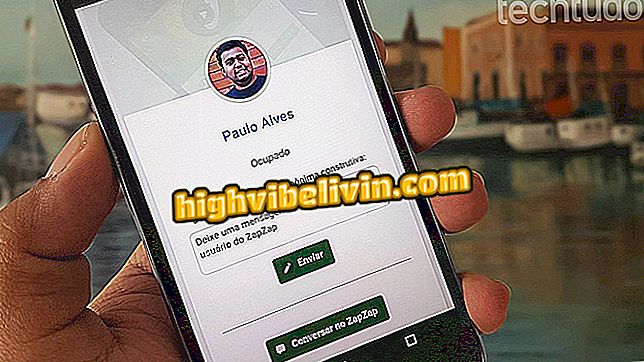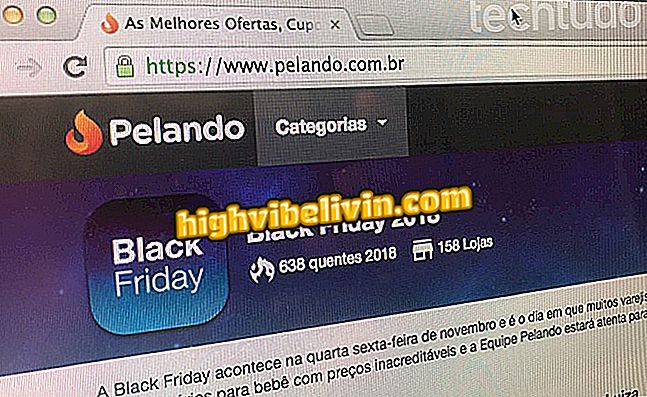Kako izklopiti Wi-Fi in Bluetooth v napravi iPhone s sistemom iOS 11
Postopek za onemogočanje Wi-Fi-ja in Bluetooth-a na iPhone-u je bil spremenjen, ko prispe iOS 11. Sedaj uporabniki ne morejo več izklopiti teh funkcij prek Nadzornega centra mobilnega telefona. Ikone na tem področju le začasno izključijo seznanjena omrežja in naprave, kar povzroča težave uporabnikom, ki so vajeni ukrepati za zmanjšanje porabe baterije.
To ni napaka na iOS-u, ampak nov način dela, ki se uporablja tudi za druge funkcije, kot je način nočne izmene. Da bi bile te funkcije učinkovito onemogočene, morate dostopati do nastavitev za iPhone. Več o tem, kako narediti to nastavitev, si oglejte v nadaljevanju.

Kaj se spreminja z iOS 11: Oglejte si, kaj je novega v sistemu
Kako urejati in deliti natise na iPhone s sistemom iOS 11
Izklop Wi-Fi v napravi iPhone (iOS 11)
1. Odprite sistemske nastavitve in pojdite na "Wi-Fi".

Možnost dostopa do nastavitev za Wi-Fi na iPhone s sistemom iOS 11
2. Izklopite omrežje tako, da tapnete tipko poleg možnosti "Wi-Fi".

Dejanje za onemogočanje Wi-Fi-ja v napravi iPhone s sistemom iOS 11
Kako izklopiti Bluetooth na iPhone z iOS 11
Korak 1. Odprite sistemske nastavitve in tapnite možnost "Bluetooth".

Možnost dostopa do nastavitev za Bluetooth na iPhone z iOS 11
2. Izklopite funkcijo Bluetooth tako, da se dotaknete stikala zelene barve.

Ukrep za izklop Bluetootha v napravi iPhone s sistemom iOS 11
Ne pozabite, da bo samo ta postopek zagotovil, da so funkcije povezav popolnoma onemogočene. Uporabite korake, da prihranite porabo baterije, da dalj časa uporabljate vaš iPhone ali iPad.
Kako se vrniti na stari iOS na iPhoneu? Odkrijte v forumu.